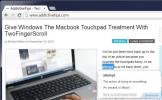क्रोम 64 और इसके बाद के संस्करण में टैब कैसे म्यूट करें
आप ऐसा कर सकते हैं क्रोम में एक टैब म्यूट करें. यह एक काफी उपयोगी विशेषता है जिसे Google ने कुछ समय पहले जोड़ा था जिससे आप एक टैब में सभी ऑडियो को म्यूट कर सकते थे। एक बार टैब म्यूट हो जाने पर, आप अपनी इच्छानुसार कोई भी वेबसाइट लोड कर सकते हैं और वह भी म्यूट हो जाएगी। इस सुविधा में कुछ कमियां हैं; यह डोमेन विशिष्ट नहीं है और म्यूट केवल तब तक चलता है जब तक टैब खुला रहता है। यदि आप इसे बंद करते हैं, और इसे फिर से खोलते हैं, तो ऑडियो रीसेट हो जाता है। इन्हीं कमियों का मुकाबला करने के लिए गूगल ने क्रोम 64 में म्यूट फीचर को अपडेट किया है। अब, आप वेबसाइटों को म्यूट कर सकते हैं और क्रोम डोमेन को याद रखेगा। जब भी आप फिर से वेबसाइट पर जाते हैं, तो क्रोम उसे स्वचालित रूप से म्यूट कर देगा। यह नई सुविधा एक कीमत पर आती है; अब आप Chrome 64+ में टैब को म्यूट नहीं कर सकते हैं। विकल्प चला गया है। यदि आप म्यूट साइट पर म्यूट टैब सुविधा पसंद करते हैं तो इसे वापस कैसे प्राप्त करें यहां बताया गया है।
क्रोम अपडेट करें
क्रोम को नवीनतम संस्करण में अपडेट करें। म्यूट टैब की कार्यक्षमता वापस पाने से इसका कोई लेना-देना नहीं है। हम आपको प्रोत्साहित कर रहे हैं कि आप अपना ब्राउज़र अपडेट करें और पुराने संस्करण पर न रहें क्योंकि नए में एक ऐसी सुविधा है जो आपको पसंद नहीं है। पुराने ब्राउज़र एक सुरक्षा जोखिम हो सकते हैं इसलिए इसे जोखिम में न डालें। Chrome 64 में अपडेट करें, और फिर यह जानने के लिए पढ़ें कि आप Chrome 64+ में टैब को फिर से कैसे म्यूट कर सकते हैं।
क्रोम में म्यूट करें 64+
Chrome 64+ में टैब म्यूट करने के लिए, आपको दो फ़्लैग बदलने होंगे. साथ ही, आप केवल दो विकल्पों में से एक को सक्षम कर सकते हैं। यदि आपने म्यूट टैब विकल्प को सक्षम किया है, तो आपको म्यूट साइट विकल्प को अक्षम करना होगा।
क्रोम में, एड्रेस बार में निम्नलिखित पेस्ट करें। टैब ऑडियो म्यूटिंग UI नियंत्रण ध्वज के आगे ड्रॉपडाउन खोलें, और 'सक्षम' विकल्प चुनें।
क्रोम: // झंडे/# सक्षम-टैब-ऑडियो-म्यूटिंग

इसके बाद, निम्नलिखित को क्रोम एड्रेस बार में पेस्ट करें। ध्वनि सामग्री सेटिंग ध्वज के आगे ड्रॉपडाउन खोलें, और अक्षम का चयन करें। क्रोम को फिर से लॉन्च करें।
क्रोम: // झंडे / # ध्वनि-सामग्री-सेटिंग

आपको बस इतना ही करना है। क्रोम में एक टैब पर राइट-क्लिक करें और आप देखेंगे कि पुराना म्यूट टैब विकल्प वापस आ गया है और म्यूट साइट विकल्प चला गया है।

यह म्यूट टैब सुविधा वही है जो क्रोम के पुराने संस्करणों में थी। म्यूट केवल वर्तमान सत्र के लिए रहता है और यह विशिष्ट डोमेन नहीं है। आप किसी टैब पर राइट-क्लिक करके और म्यूट/अनम्यूट विकल्पों का चयन करके टैब को म्यूट और अनम्यूट कर सकते हैं।
क्रोम आम तौर पर लंबे समय तक झंडे रखता है लेकिन अंततः उन्हें हटा देता है। इसका मतलब है कि भविष्य में किसी बिंदु पर, इन झंडे को हटाया जा सकता है और आपके पास म्यूट साइट विकल्प के साथ छोड़ दिया जाएगा और कुछ नहीं।
खोज
हाल के पोस्ट
IMDb पेज पर सड़े टमाटर मूवी रेटिंग देखें [क्रोम]
यदि आप समय को मारने के लिए कुछ देख रहे हैं या देखने के लिए वास्तव म...
स्मार्ट वर्तनी जाँचकर्ता व्याकरण को सही करता है और क्रोम के लिए एक आसान थिसॉरस जोड़ता है
दो चीजें हैं जो आप इंटरनेट पर प्रचुर मात्रा में पा सकते हैं; बुरा व...
जल्दी से फेसबुक पर किसी को अपनी टिप्पणी को हटाने के बाद संदेश
आज दुनिया में दो बड़े ऑनलाइन सोशल नेटवर्क हैं: फेसबुक और ट्विटर। मै...

![IMDb पेज पर सड़े टमाटर मूवी रेटिंग देखें [क्रोम]](/f/cf48244fcc092434ee3e9388b176c888.jpg?width=680&height=100)